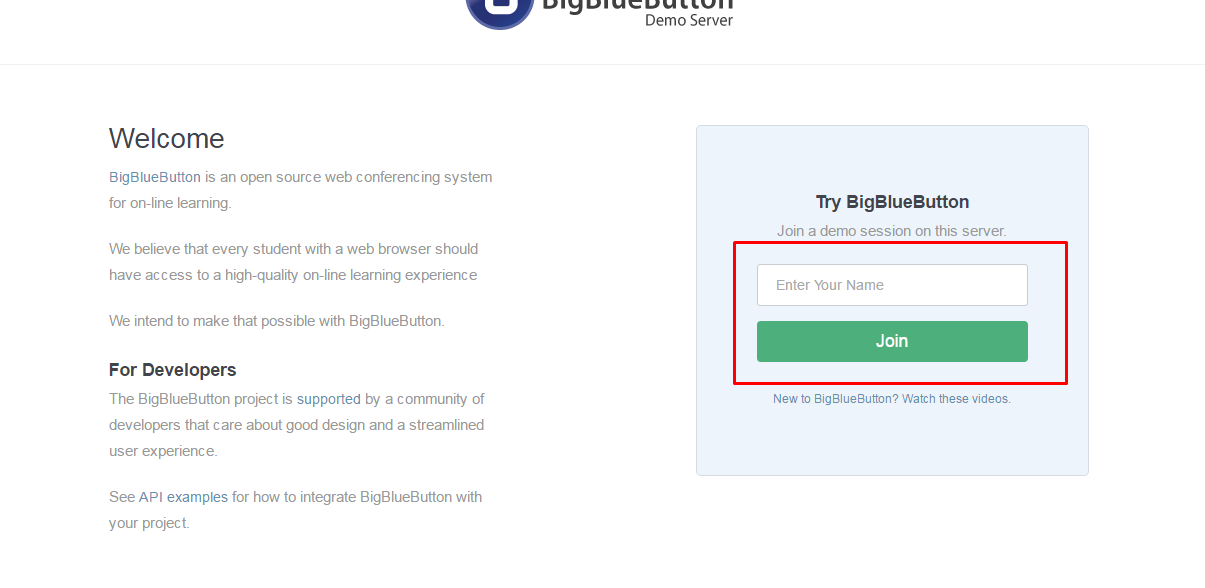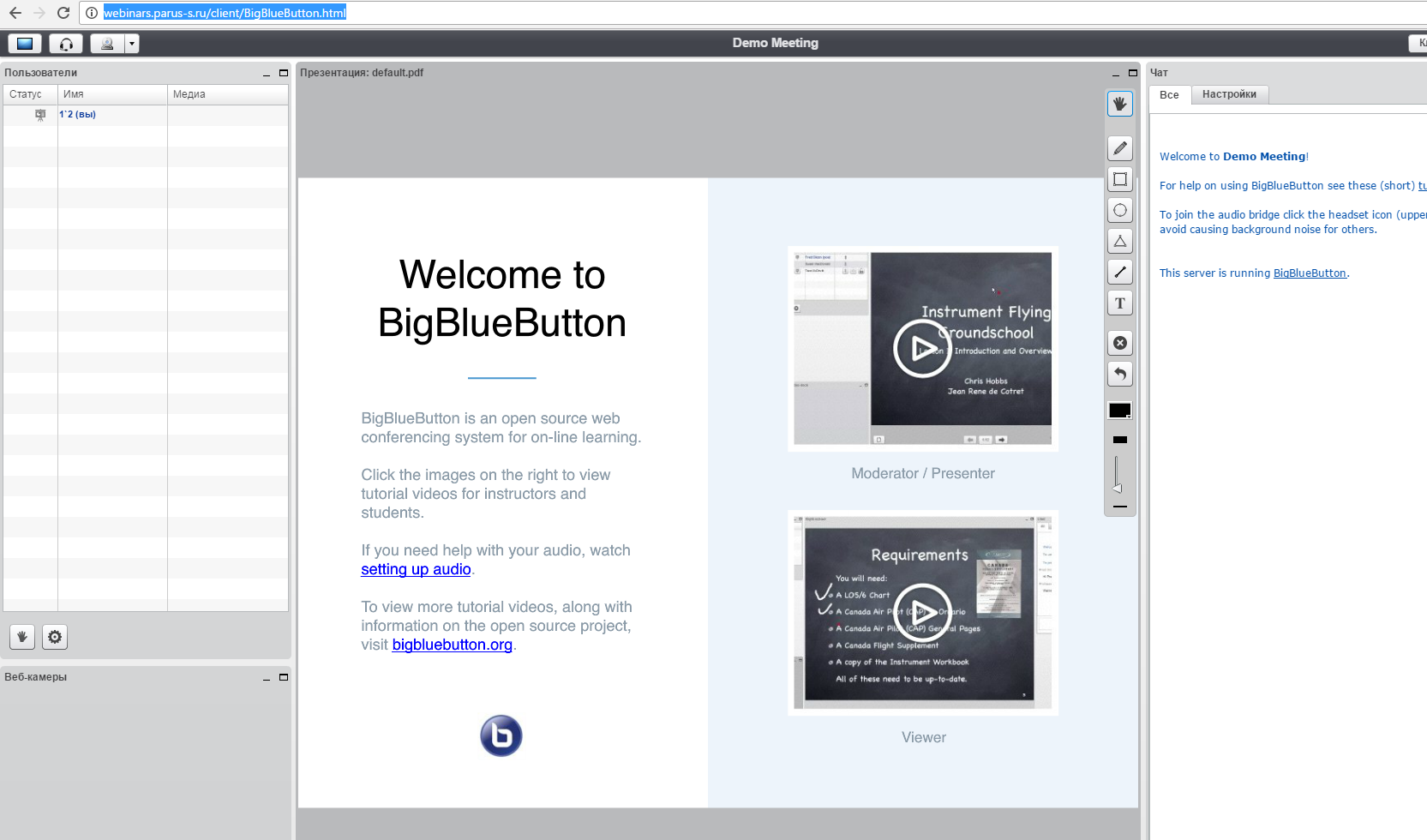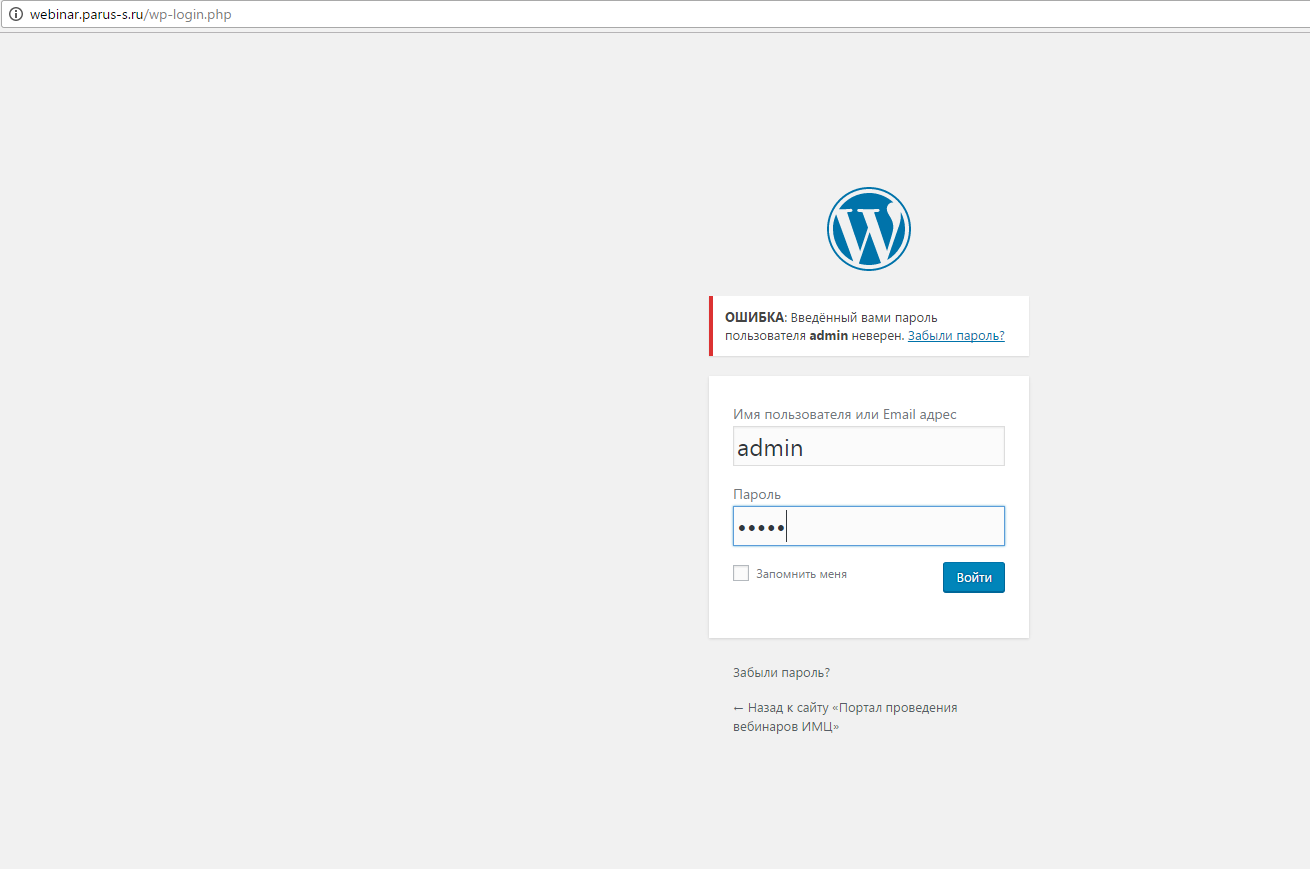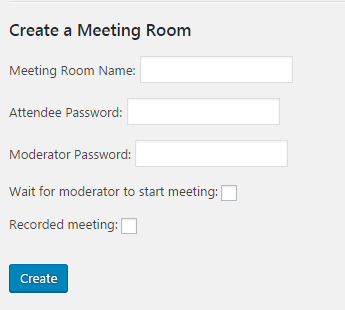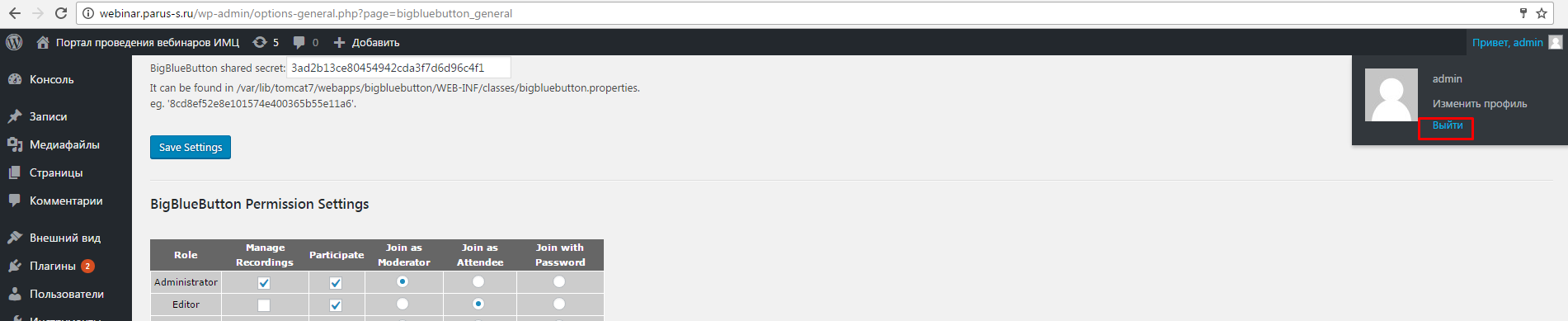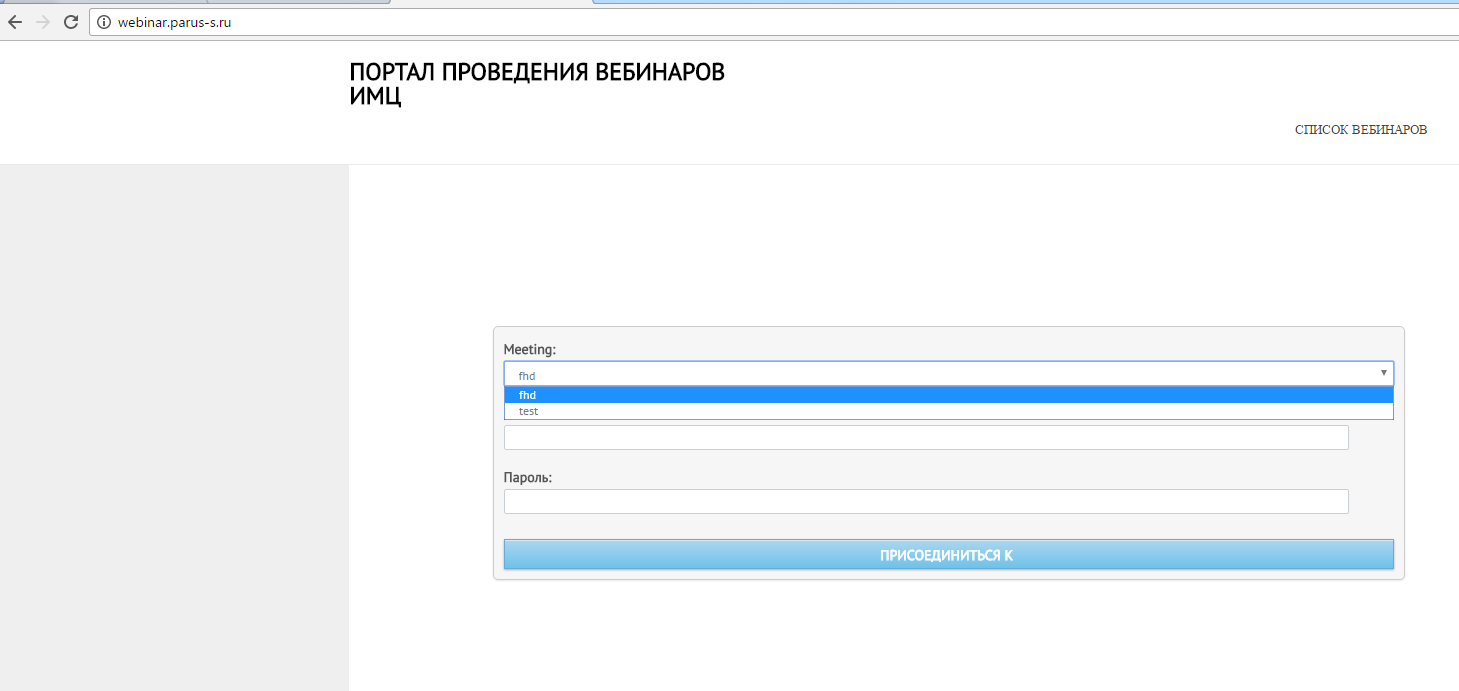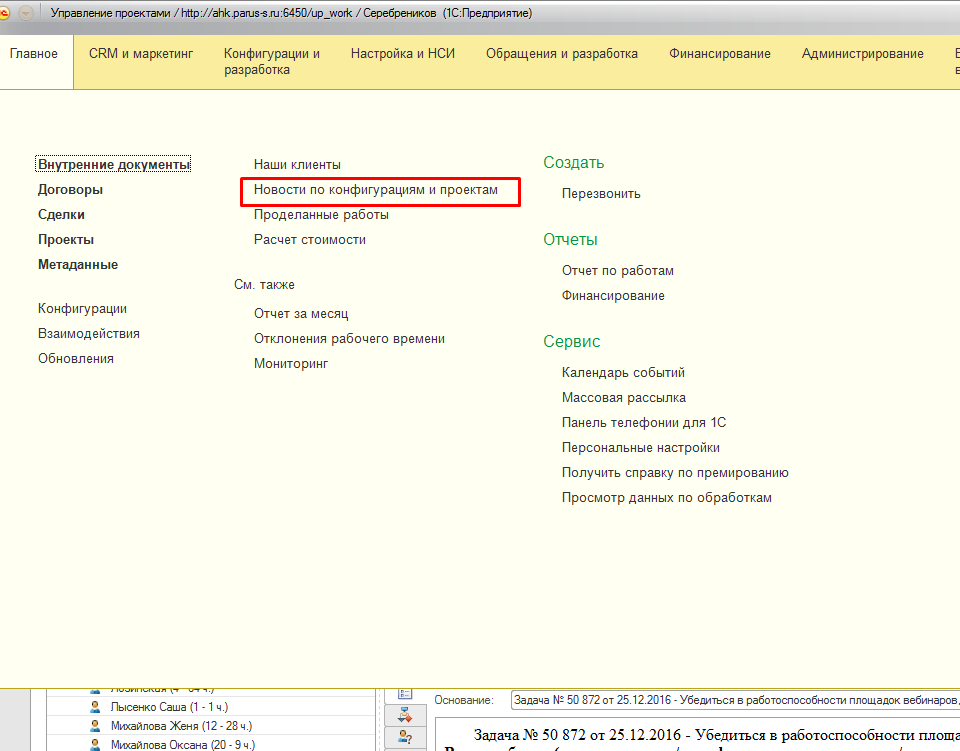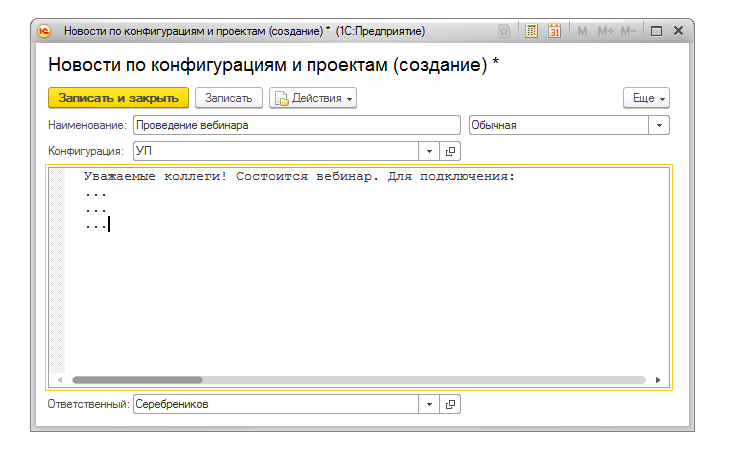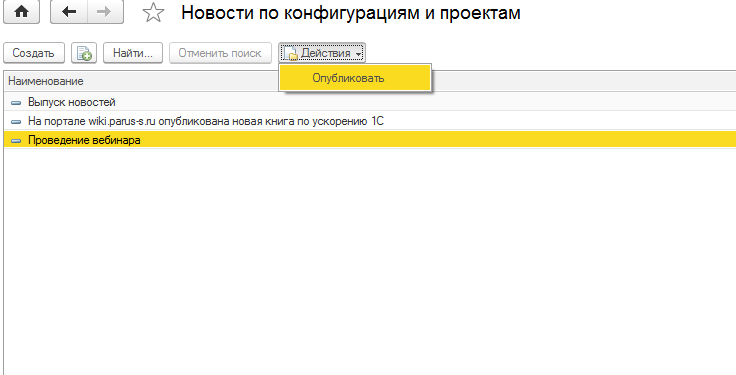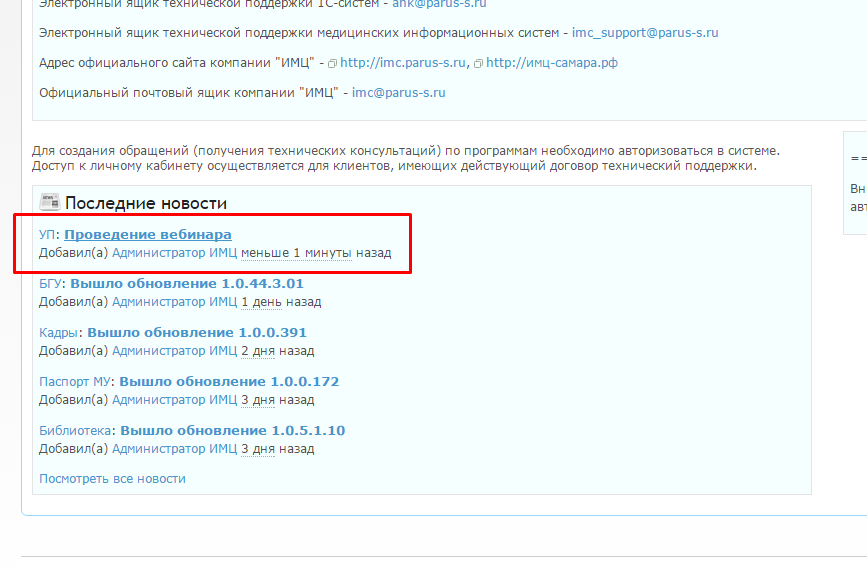ФУНКЦИОНАЛЬНАЯ ВОЗМОЖНОСТЬ "Вебинары"
Функциональное назначение:
Инструкция:
Скачать инструкцию в формате PDF Вебинары
Формирование вебинаров возможно двумя способами: автоматическим и ручным.
Автоматическое создание вебинара происходит при обновлении конфигурации 1С для оповещения клиентов о выпущенных изменениях.
Для ручной регистрации вебинара необходимо:
- Перейти в раздел Обращения и разработка Вебинары (Рис. 1).
Рис. 1 – Переход к разделу Вебинары
- Нажать на кнопку Создать.
- В появившемся окне (Рис. 2) заполнить следующие поля: Наименование (будет отображено у пользователя), Описание (что входит в состав), Контрольная дата, Длительность (ориентировочно), Конфигурация, Ответственный. Поле Обновление – техническое, формируется при автоматическом создании вебинара.
Рис. 2 – Форма создания вебинара
- По окончании заполнения нажать на кнопку Записать и закрыть.
- Созданный вебинар появится в списке вебинаров (Рис. 3).
Рис. 3 – Созданный вебинар в списке
В случае автоматического создания вебинара поля Наименование, Описание, Конфигурация и Ответственный заполняются автоматически (Рис. 4). Необходимо указать только контрольную дату и длительность.
Рис. 4 – Форма настройки вебинара при автоматическом формировании
Регистрация на вебинар происходит следующим образом:
- На панели инструментов подраздела Вебинары необходимо нажать на кнопку Действия Регистрация, предварительно выделив нужный вебинар в списке (Рис. 5).
Рис. 5 – Переход к регистрации на вебинар
- После этого происходит формирование новости на портале личного кабинета – поле Новость редмайн. Она формируется по конфигурации, указанной в настройках (в нашем случае – по УП) (Рис. 6). Новость видна всем пользователям, у которых есть подписка на данную конфигурацию.
Рис. 6 – Форма настройки вебинара после нажатия на кнопку Регистрация
- Затем происходит присвоение логинов (паролей, по сути) пользователя и администратора.
- Ставится задача на системного администратора зарегистрировать вебинар, т.к. он имеет доступ и подключается к технической площадке для проведения вебинара (Рис. 7). Задачу можно увидеть при переходе по ссылке Задачи по предмету в левой части формы.
Также ставится задача на ответственного, на контрольную дату для проведение вебинара.
Рис. 7 – Форма настройки вебинара после нажатия на кнопку Регистрация. Задачи по предмету
Площадка для проведения вебинаров находится по адресу: webinar.parus-s.ru. После того, как системный администратор зарегистрирует вебинар, на площадке в поле Meeting появится информация о проведении вебинара (Рис. 8).
Рис. 8 – Площадка для проведения вебинара
Далее следует описание регистрации вебинара непосредственно на площадке.
Для проведения вебинара необходимо выполнить следующую последовательность действий:
- Проверить работу портала http:%%//%%webinars.parus-s.ru/
Попробуйте ввести произвольные данные – должна открыться демо-комната.
Если все работает корректно, то откроется демо-комната:
Теперь зарегистрируем тестовый вебинар. Для этого в браузере перейдем на путь http://webinar.parus-s.ru/wp-admin/options-general.php?page=bigbluebutton_general. Логин – admin Пароль – 12345. Этот путь доступен только из офиса и снаружи виден быть не должен. Если смогли зайти снаружи – сообщите Мотову.
У вас открылась консоль вебинаров – редактировать вы должны только данные по созданию комнаты:
Здесь вы указываете:
Meeting room name – Имя комнаты (обычно – тематика вебинара, к примеру, bgu_otchtnost_20010101)
Attendee Password – пароль слушателя
Moderator password – пароль для модератора, т.е. для вас
Обязательно должны стоять обе галочки:
Первая означает что пользователи ждут пока вы зайдете в комнату
Вторая – что будет возможность записи.
Когда вы все внесете – смело жмите Create
В результате всех манипуляций – вы увидите добавленную комна

Теперь проверим что будет видно пользователям – выйдем из режима админа
Перейдем на портал http://webinar.parus-s.ru/
Теперь мы видим оба вебинара.
Здесь пользователи будут подключаться к вебинару и будут указывать свои логины и пароль для доступа.
Для того чтобы передать пользователям пароль для участия – опубликуем новость в ЛК. Для этого в УП перейдем в раздел новостей